电脑图片删除了怎么恢复 电脑误删照片怎么恢复
更新时间:2024-05-12 12:01:56作者:xtyang
在日常使用电脑的过程中,有时候会不小心删除了重要的照片,让人感到非常焦急和困扰,但是不用担心,有很多方法可以帮助我们恢复误删的照片。从简单的回收站恢复到专业的数据恢复软件,只要及时采取措施,我们就有机会找回宝贵的图片。接下来我们将介绍一些常用的方法,帮助大家有效地恢复电脑误删的照片。
操作方法:
1首先选中所有的图片,鼠标右键点击“删除”图片。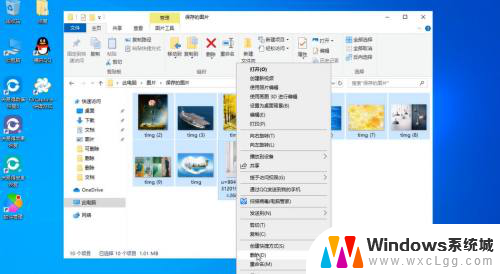 2方法一:在原来的页面输入快捷键“Ctrl+z”。
2方法一:在原来的页面输入快捷键“Ctrl+z”。 3删除的图片就会恢复。
3删除的图片就会恢复。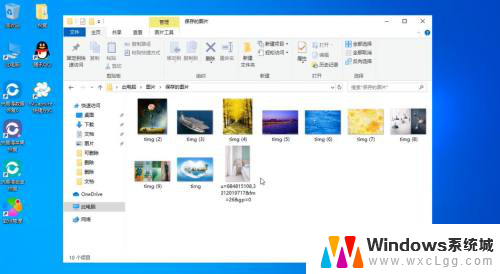 4方法二:点击右上角“-”返回桌面,点击“回收站”。
4方法二:点击右上角“-”返回桌面,点击“回收站”。 5在回收站中找到删除的图片,鼠标选中“图片”,右键点击“还原”即可。
5在回收站中找到删除的图片,鼠标选中“图片”,右键点击“还原”即可。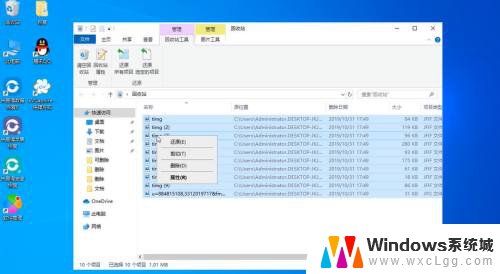 6方法三:电脑打开“百度”搜索“失易得数据恢复”。
6方法三:电脑打开“百度”搜索“失易得数据恢复”。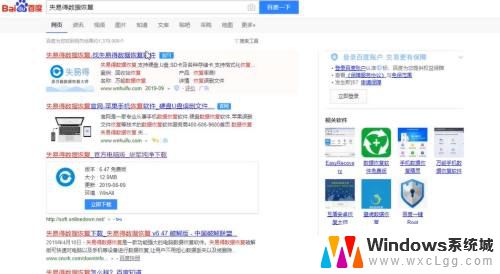 7点击“失易得数据恢复-找失易得数据恢复软件官网”。
7点击“失易得数据恢复-找失易得数据恢复软件官网”。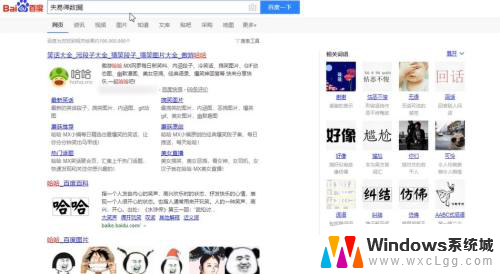 8进入官网点击“win版下载”。
8进入官网点击“win版下载”。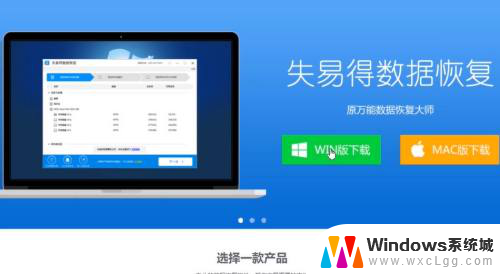 9再点击“下载”。
9再点击“下载”。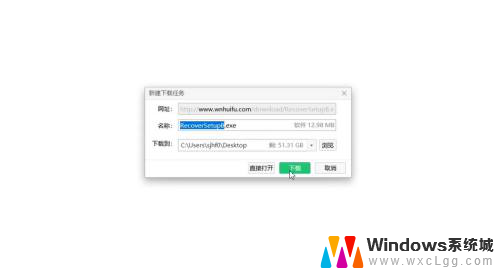 10下载完成打开软件,点击“误删除文件”。
10下载完成打开软件,点击“误删除文件”。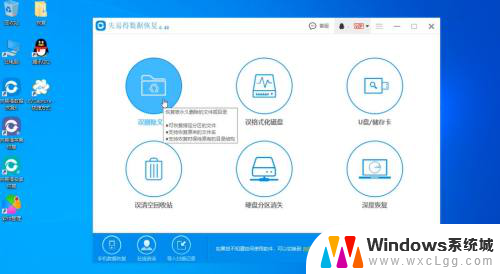 11选择“磁盘D”,再点击“下一步”。
11选择“磁盘D”,再点击“下一步”。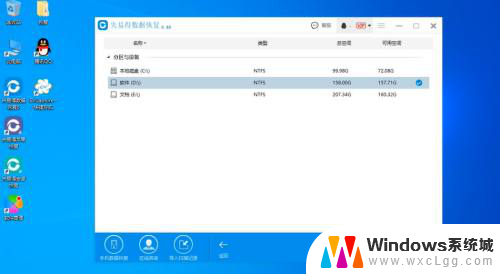 12在图片方框打“√”,点击“扫描”。
12在图片方框打“√”,点击“扫描”。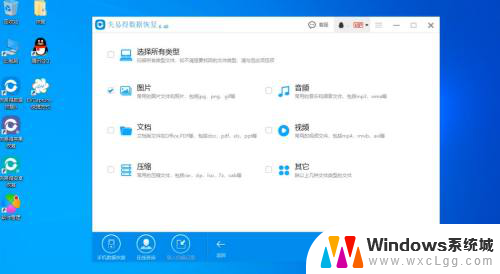 13扫描出来后,点击“图片”预览。再点击右上角“×”关闭预览,点击“恢复”。
13扫描出来后,点击“图片”预览。再点击右上角“×”关闭预览,点击“恢复”。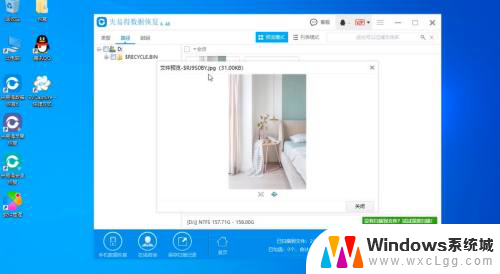 14保存到“桌面”即可恢复成功。
14保存到“桌面”即可恢复成功。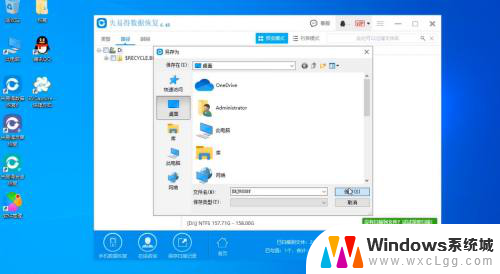
以上就是关于电脑图片删除后如何恢复的全部内容,如果你遇到了相同的情况,你可以按照以上方法解决。
电脑图片删除了怎么恢复 电脑误删照片怎么恢复相关教程
-
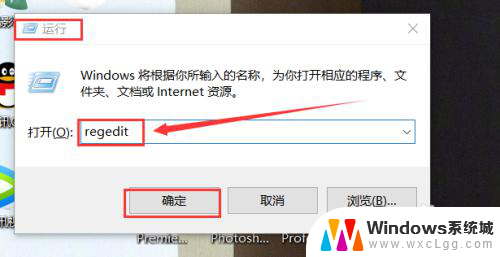 电脑文件夹不小心删除了怎么恢复 电脑文件误删怎么恢复
电脑文件夹不小心删除了怎么恢复 电脑文件误删怎么恢复2023-12-21
-
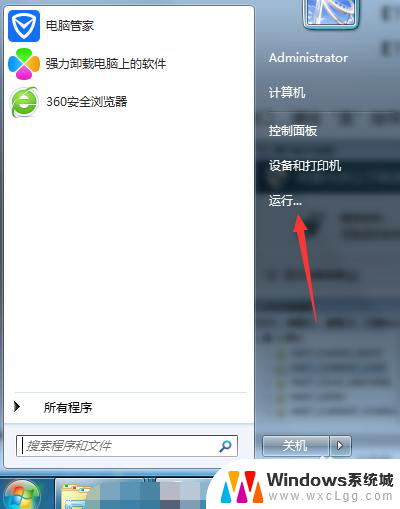 便签彻底删除了怎么恢复 恢复已删除的电脑便签
便签彻底删除了怎么恢复 恢复已删除的电脑便签2024-04-28
-
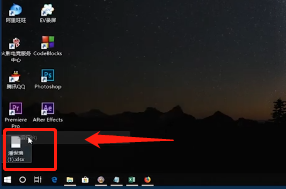 怎么恢复电脑卸载的软件 如何恢复电脑中误删的软件
怎么恢复电脑卸载的软件 如何恢复电脑中误删的软件2024-07-15
-
 删除了桌面图标怎么恢复 恢复被删除的桌面图标
删除了桌面图标怎么恢复 恢复被删除的桌面图标2024-03-21
-
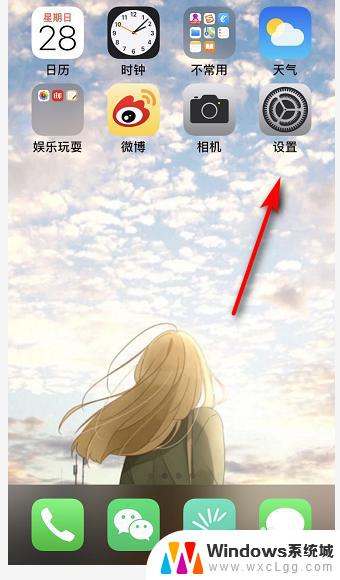 苹果手机照片怎么恢复备份 恢复删除的苹果手机备份照片
苹果手机照片怎么恢复备份 恢复删除的苹果手机备份照片2023-09-29
-
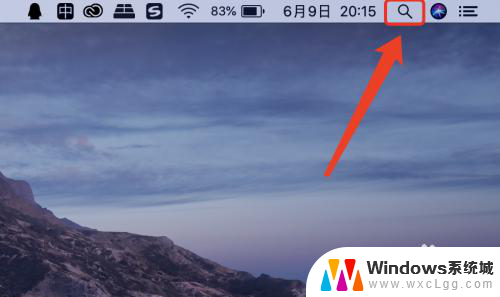 mac底下的程序栏怎么恢复 Mac电脑程序坞中删除了启动台图标如何恢复
mac底下的程序栏怎么恢复 Mac电脑程序坞中删除了启动台图标如何恢复2024-04-02
电脑教程推荐